iPerf3を使用したネットワーク速度計測
- 2021年6月24日
- 他の話題
今回はネットワークの速度の計測ツール「iPerf3」の使用方法をシェアします。
インターネットの回線速度の計測では Speedtest (https://www.speedtest.net/ja) や Fast.com (https://fast.com/ja/) などが有名です。
しかしルーターやハブなどを買い替えた際など性能を確認したい場合、上記のような計測サイトでは外部のネット回線の混雑状況により計測結果が左右されてしまうため、確認が難しい場合があります。
同じローカルエリアネットワーク内のみで速度の計測をおこないたい場合は「iPerf3」を使用して確認することができます。
今回は「iPerf3」を使って、同じローカルエリアネットワーク内のWindowsPCとAndroidスマートフォンで速度を計測する方法をシェアします。
iPerf3 のダウンロード
iPerf3は以下からダウンロードできます:
https://iperf.fr/iperf-download.php
今回はWindowsPCをiPerf3サーバーとして使用しますので、Windows64bit版をダウンロードしました。
he.net – Network Tools のダウンロード
he.net – Network Tools は AndroidスマートフォンでiPerf3サーバーに接続して速度を計測するためのツールです。
以下からダウンロードが可能です:
https://play.google.com/store/apps/details?id=net.he.networktools&hl=ja&gl=US
速度の計測
WindowsPCで以下のコマンドでiPerf3をサーバーモードで起動します。
cd C:\Users\nishida\Desktop\iperf-3.1.3-win64
iperf3 -s初回のみ以下のアラートが表示されますので「アクセスを許可する」をクリックします。
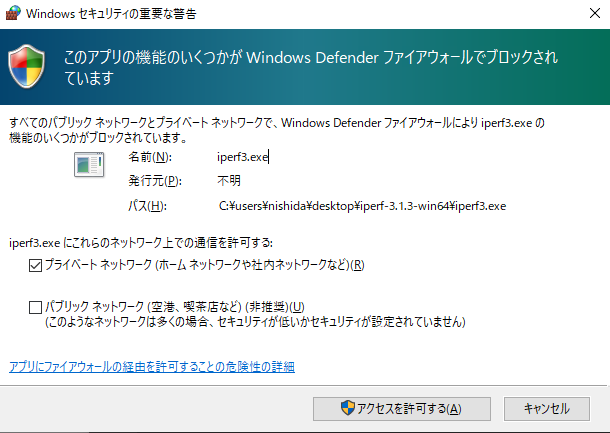
以下が表示されればサーバー起動完了です。

次にAndroidスマートフォンで he.net – Network Tools を起動します。
メニューから Iperf3 をタップします。
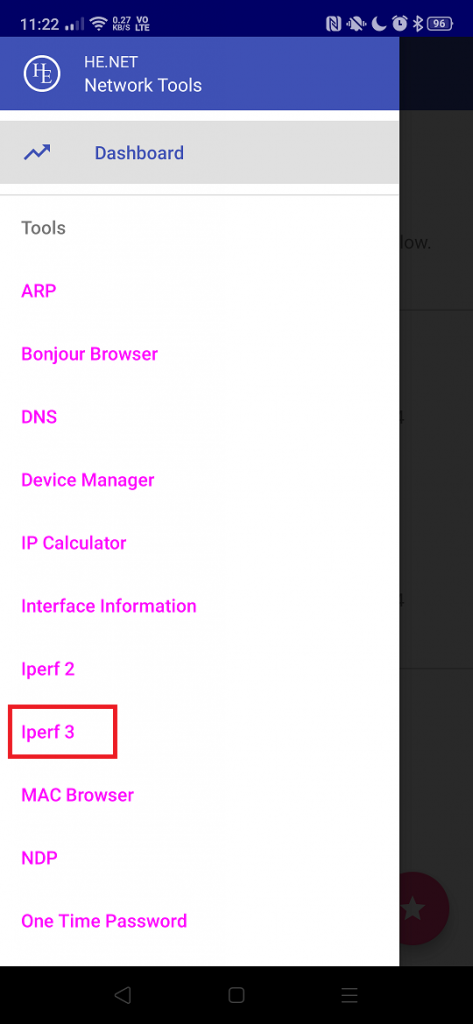
iPerf3 サーバーを起動しているWindowsPCのIPアドレスを入力します。
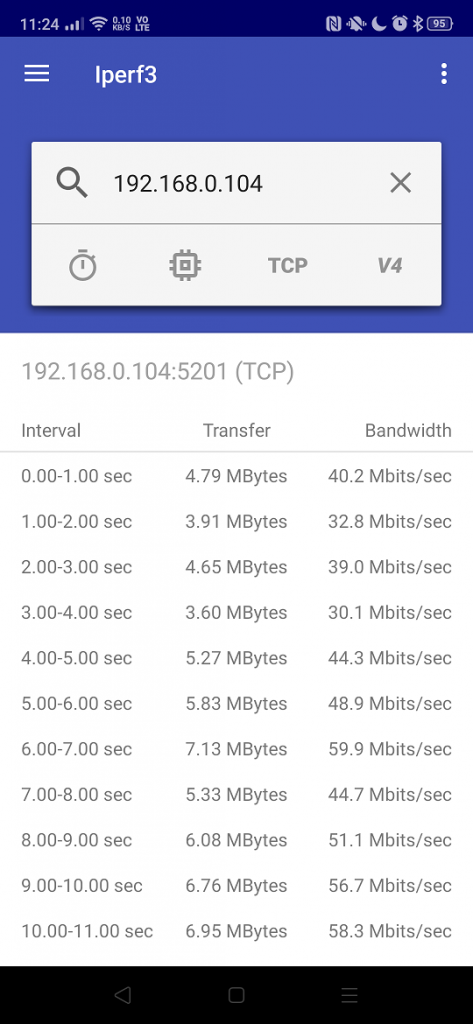
計測が完了すると以下の画面が表示されます。
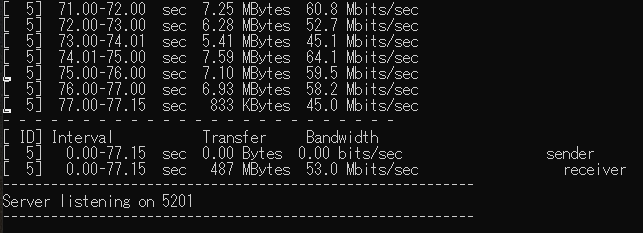
WindowsPCとAndroidスマートフォン間での速度の平均値は 53.0 Mbits/sec であることが確認できました。
木曜日担当:nishida
nishida at 2021年06月24日 10:00:13